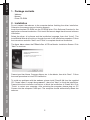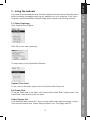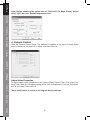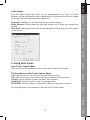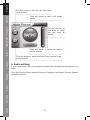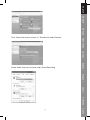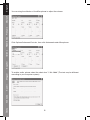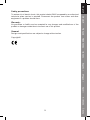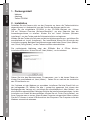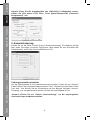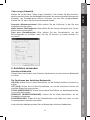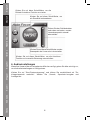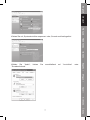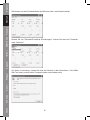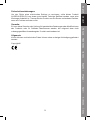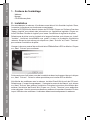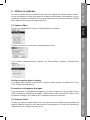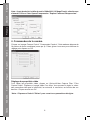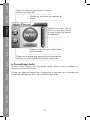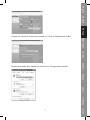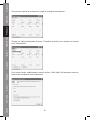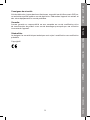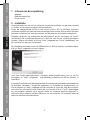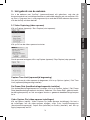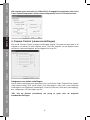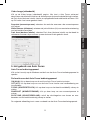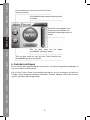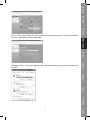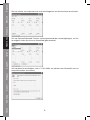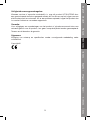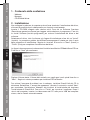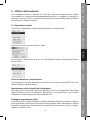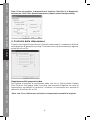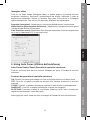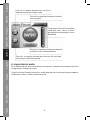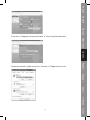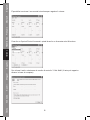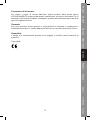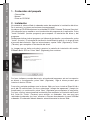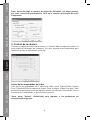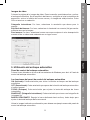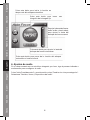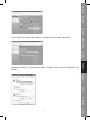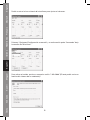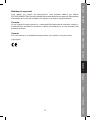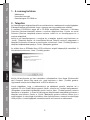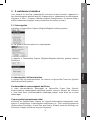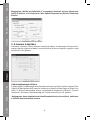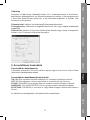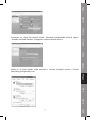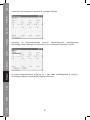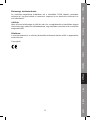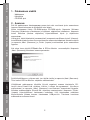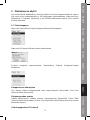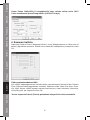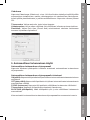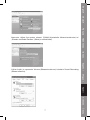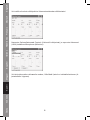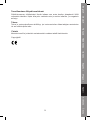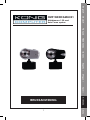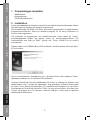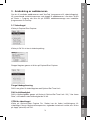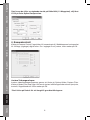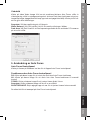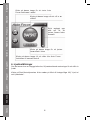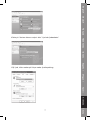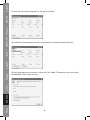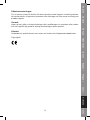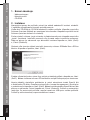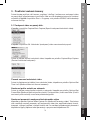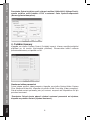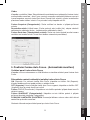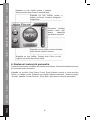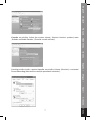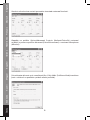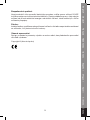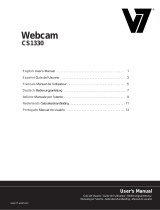König CMP-WEBCAM40 Manual de usuario
- Categoría
- Cámaras web
- Tipo
- Manual de usuario
Este manual también es adecuado para

CMP-WEBCAM40/41
Webcam 1.3MP with
Auto Focus system
MANUAL
MODE D’EMPLOI
MANUALE
HASZNÁLATI ÚTMUTATÓ
BRUKSANVISNING
ANLEITUNG
GEBRUIKSAANWIJZING
MANUAL DE USO
KÄYTTÖOHJE
NÁVOD K POUŽITÍ
English Deutsch Français Nederlands Italiano Español Magyar Suomi Svenska Česky
La página se está cargando ...
La página se está cargando ...
La página se está cargando ...
La página se está cargando ...
La página se está cargando ...
La página se está cargando ...
La página se está cargando ...
La página se está cargando ...
La página se está cargando ...

CMP-WEBCAM40/41
Webcam 1,3 MP mit
Autofokus-System
ANLEITUNG
1
English Deutsch Français Nederlands Italiano Español Magyar Suomi Svenska Česky
La página se está cargando ...
La página se está cargando ...
La página se está cargando ...
La página se está cargando ...
La página se está cargando ...
La página se está cargando ...
La página se está cargando ...
La página se está cargando ...
La página se está cargando ...
La página se está cargando ...
La página se está cargando ...
La página se está cargando ...
La página se está cargando ...
La página se está cargando ...
La página se está cargando ...
La página se está cargando ...
La página se está cargando ...
La página se está cargando ...
La página se está cargando ...
La página se está cargando ...
La página se está cargando ...
La página se está cargando ...
La página se está cargando ...
La página se está cargando ...
La página se está cargando ...
La página se está cargando ...
La página se está cargando ...
La página se está cargando ...
La página se está cargando ...

CMP-WEBCAM40/41
Webcam 1.3MP con
sistema autofocus
MANUALE
English Deutsch Français Nederlands Italiano Español Magyar Suomi Svenska Česky
1
La página se está cargando ...
La página se está cargando ...
La página se está cargando ...
La página se está cargando ...
La página se está cargando ...
La página se está cargando ...
La página se está cargando ...
La página se está cargando ...
La página se está cargando ...

CMP-WEBCAM40/41
Cámara Web de 1.3 MP con
sistema de enfoque
automático
MANUAL DE USO
English Deutsch Français Nederlands Italiano Español Magyar Suomi Svenska Česky
1

Česky Svenska Suomi Magyar Español Italiano Nederlands Français Deutsch English
2
1. Contenidos del paquete
- Cámara Web
- Manual
- Driver en CD-ROM
2. Instalación
No conecte la cámara Web al ordenador antes de completar la instalación del driver.
De lo contrario, la cámara no funcionará correctamente.
Introduzca el CD-ROM adjunto en la unidad de CD-ROM. Pulse en "Software Overview"
(Visualización) para acceder a una introducción del programa de la aplicación. Pulse
"Install Software" (Instalar programa) para empezar la instalación del driver y del
programa.
Seleccione el driver, todo el programa y el idioma de instalación y a continuación, pulse
"Install" (Instalar). El asistente de instalación InstallShield le guiará a lo largo de todo
el proceso de instalación. Siga las instrucciones y a pulse "Next" (Siguiente) y "Finish"
(Terminar) para completar la instalación del driver.
La imagen que se indica más abajo muestra la pantalla de instalación del monitor
EZMedia Box & EZLive. Pulse "Next" (Siguiente) para continuar.
Por favor, indique su nombre de usuario, el nombre de la empresa, etc. en los espacios
en blanco y a continuación, pulse "Next" (Siguiente). Siga el mismo proceso para
instalar el monitor EZLive.
Para evitar cualquier problema con la cámara Web, por favor, instale el DirectX 9.0 a
partir del CD suministrado. Por favor, seleccione "I accept the agreement," (Acepto las
condiciones) y a continuación, pulse "Next" (Siguiente) para completar la instalación.
Por favor, siga las instrucciones de instalación para completar la instalación de DirectX
9.0. Pulse en "Finish" (Terminar) para reiniciar su ordenador. Una vez que haya
reiniciado el ordenador, por favor, conecte su Cámara de ordenador al puerto USB del
ordenador. El ordenador deberá detectar automáticamente la cámara Web.

English Deutsch Français Nederlands Italiano Español Magyar Suomi Svenska Česky
3
3. Utilización de la cámara Web
Si desea utilizar la cámara Web con "AmCap" (programa de capturas), le rogamos que
siga el proceso indicado a continuación para la instalación del driver y conecte nuestra
cámara Web a su ordenador. Pulse Inicio > Programas y encuentre la carpeta de la
cámara Web KÖNIG que contiene el programa AmCap.
3.1 Captura de vídeo
Pulse "Capture/Start Capture" (Captura/Iniciar captura):
Pulse OK para iniciar la grabación de vídeo.
Para interrumpir la captura, pulse "Capture/Stop Capture" (Captura/Interrumpir
captura).
Límite de tiempo de la captura
Para fi jar un límite de tiempo en la duración de la captura de vídeo, pulse "Options/Set
Time Limit" (Opciones/Fijar límite de tiempo).
Fijar la velocidad de imagen
Para fi jar la velocidad de imagen del vídeo, pulse en "Options/Set Frame Rate"
(Opciones/Fijar la velocidad de imagen). Por favor, seleccione "Use frame Rate“ (Uso
de la velocidad de imagen) y a continuación, fi je la velocidad de imagen que desee.
Propiedades de las capturas de vídeo
Pulse en "Options/Video Capture Pin" (Opciones/Propiedades de la captura de vídeo).
A continuación, podrá modifi car los parámetros de confi guración de la captura de
vídeo, como por ejemplo el formato de color/compresión, Tamaño de salida y Calidad,
etc. Pulse "Apply" (Aplicar) y OK.

Česky Svenska Suomi Magyar Español Italiano Nederlands Français Deutsch English
4
Nota: Antes de elegir el tamaño de salida de 1280x1024 (1.3 Mega pixeles),
por favor, seleccione primeramente YUY2 en la sección de Espacio de color/
Compresión.
4. Control de la cámara
Pulse en la página de control de la cámara. La cámara Web es capaz de realizar un
zoom digital de 10 etapas (en 4 tiempos). Por favor, empuje la barra deslizante para
realizar el ajuste y a continuación, pulse OK.
Ajuste de las propiedades del vídeo
Para ajustar las propiedades de la captura de vídeo, pulse "Options/Video Capture
Filter" (Opciones/Filtro de captura de vídeo). Pulse la página "Video Proc Amp". Aquí
podrá ajustar parámetros como por ejemplo, el brillo, el contraste, la saturación, etc. en
función de sus necesidades. A continuación, pulse OK.
*Nota: pulse "Default" (Predefi nida) para regresar a los parámetros de
confi guración originales.

English Deutsch Français Nederlands Italiano Español Magyar Suomi Svenska Česky
5
Imagen de vídeo
Pulse en la página de la imagen de vídeo. En esta sección, podrá desactivar y activar
el enfoque automático, fi jar el equilibrio de blancos, confi gurar el nivel automático de
exposición, activar la función de la zona oscura y la imagen de refl ejo/rotativa. Pulse
OK tras terminar su selección.
Fotografía instantánea: Por favor, seleccione la resolución que desea para la
captura.
Equilibrio de blancos: Por favor, seleccione la fuente de luz correcta (Hz) para evitar
cualquier error en la imagen.
Zona oscura: Por favor, seleccione la zona oscura para mejorar el valor de exposición
cuando utilice su cámara de ordenador en un lugar oscuro.
5. Utilización del enfoque automático
Panel de control del enfoque automático
Pulse el icono ubicado en la barra de herramientas de Windows para abrir el Panel de
control del enfoque automático.
Las funciones del panel de control del enfoque automático
ON (Activado): Pulse este botón para iniciar la función en tiempo real del enfoque
automático
OFF (Desactivado): Pulse este botón para pasar de la función del enfoque automático
al control normal
FOCUS (Enfoque): Pulse este botón para ajustar la lente del enfoque de forma
instantánea
SNAPSHOT (Fotografía instantánea): Pulse este botón para tomar una fotografía de
la imagen fi ja
BARRA DESLIZANTE: Empuje la barra deslizante hacia arriba y hacia abajo para
ajustar la lente del enfoque de forma manual
Véase la imagen indicada a continuación para obtener un ejemplo acerca del panel de
control del enfoque automático.

Česky Svenska Suomi Magyar Español Italiano Nederlands Français Deutsch English
6
Pulse este botón para iniciar la función en
tiempo real del enfoque automático
Pulse este botón para tomar una
fotografía de la imagen fi ja
Empuje la barra deslizante
hacia arriba y hacia abajo
para ajustar la lente del
enfoque de forma manual
Pulse este botón para ajustar la lente del
enfoque de forma instantánea
Pulse este botón para pasar de la función del enfoque
automático al control normal
6. Ajustes de audio
Si su cámara cuenta con un micrófono integrado, por favor, siga el proceso indicado a
continuación parar confi gurar el audio.
Pulse "Inicio/Panel de control" y a continuación, pulse "Cambiar a la vista por categorías".
Seleccione "Sonidos, Voces y Dispositivos de audio".

English Deutsch Français Nederlands Italiano Español Magyar Suomi Svenska Česky
7
Pulse "Ajustar el volumen del sistema" o "Dispositivos de sonido y de audio“.
Seleccione "Audio" y a continuación, pulse "Volumen" bajo la sección "Grabación de
sonido".

Česky Svenska Suomi Magyar Español Italiano Nederlands Français Deutsch English
8
Podrá arrastrar la barra lateral del micrófono para ajustar el volumen.
Pulse en "Opciones/Confi guración avanzada" y a continuación pulse "Avanzado" bajo
la sección de "Micrófono".
Para activar el sonido, por favor, marque la casilla "1 Mic 20db" (El texto podrá variar en
función del sistema de su ordenador).

English Deutsch Français Nederlands Italiano Español Magyar Suomi Svenska Česky
9
Medidas de seguridad:
Para reducir los riesgos de electrocución, este producto deberá ser abierto
EXCLUSIVAMENTE por un técnico habilitado cuando necesite ser reparado. Desconecte
el producto de la red y de cualquier otro equipo si se registra algún problema.
Garantía:
No se aceptará ninguna garantía o responsabilidad derivada de cualquier cambio o
modifi caciones realizadas al producto o daños provocados por un uso incorrecto del
presente producto.
General:
Las ilustraciones y las especifi caciones podrán sufrir cambios sin previo aviso.
Copyright ©
La página se está cargando ...
La página se está cargando ...
La página se está cargando ...
La página se está cargando ...
La página se está cargando ...
La página se está cargando ...
La página se está cargando ...
La página se está cargando ...
La página se está cargando ...
La página se está cargando ...
La página se está cargando ...

CMP-WEBCAM40/41
Webkamera 1.3MP
Automaattisella
tarkennuksella
KÄYTTÖOHJE
English Deutsch Français Nederlands Italiano Español Magyar Suomi Svenska Česky
1
La página se está cargando ...
La página se está cargando ...
La página se está cargando ...
La página se está cargando ...
La página se está cargando ...
La página se está cargando ...
La página se está cargando ...
La página se está cargando ...
La página se está cargando ...
La página se está cargando ...
La página se está cargando ...
La página se está cargando ...
La página se está cargando ...
La página se está cargando ...
La página se está cargando ...
La página se está cargando ...
La página se está cargando ...
La página se está cargando ...
La página se está cargando ...

CMP-WEBCAM40/41
Webová kamera 1.3MP
s funkcí Auto Focus -
(automatické zaostřování)
NÁVOD K POUŽITÍ
English Deutsch Français Nederlands Italiano Español Magyar Suomi Svenska Česky
1
La página se está cargando ...
La página se está cargando ...
La página se está cargando ...
La página se está cargando ...
La página se está cargando ...
La página se está cargando ...
La página se está cargando ...
La página se está cargando ...
La página se está cargando ...
Transcripción de documentos
English Webcam 1.3MP with Auto Focus system Deutsch CMP-WEBCAM40/41 Français Nederlands Italiano Español GEBRUIKSAANWIJZING MANUALE MANUAL DE USO HASZNÁLATI ÚTMUTATÓ KÄYTTÖOHJE BRUKSANVISNING NÁVOD K POUŽITÍ Svenska MODE D’EMPLOI Suomi ANLEITUNG Magyar MANUAL Česky English Webcam 1,3 MP mit Autofokus-System Français Nederlands Italiano Español Magyar Suomi Česky 1 Svenska ANLEITUNG Deutsch CMP-WEBCAM40/41 English Webcam 1.3MP con sistema autofocus Français Nederlands Italiano Español Magyar Suomi Česky 1 Svenska MANUALE Deutsch CMP-WEBCAM40/41 English Cámara Web de 1.3 MP con sistema de enfoque automático Deutsch CMP-WEBCAM40/41 Français Nederlands Italiano Español Magyar Suomi Česky 1 Svenska MANUAL DE USO English Deutsch Français Nederlands - Cámara Web - Manual - Driver en CD-ROM 2. Instalación No conecte la cámara Web al ordenador antes de completar la instalación del driver. De lo contrario, la cámara no funcionará correctamente. Introduzca el CD-ROM adjunto en la unidad de CD-ROM. Pulse en "Software Overview" (Visualización) para acceder a una introducción del programa de la aplicación. Pulse "Install Software" (Instalar programa) para empezar la instalación del driver y del programa. Seleccione el driver, todo el programa y el idioma de instalación y a continuación, pulse "Install" (Instalar). El asistente de instalación InstallShield le guiará a lo largo de todo el proceso de instalación. Siga las instrucciones y a pulse "Next" (Siguiente) y "Finish" (Terminar) para completar la instalación del driver. La imagen que se indica más abajo muestra la pantalla de instalación del monitor EZMedia Box & EZLive. Pulse "Next" (Siguiente) para continuar. Česky Svenska Suomi Magyar Español Italiano 1. Contenidos del paquete Por favor, indique su nombre de usuario, el nombre de la empresa, etc. en los espacios en blanco y a continuación, pulse "Next" (Siguiente). Siga el mismo proceso para instalar el monitor EZLive. Para evitar cualquier problema con la cámara Web, por favor, instale el DirectX 9.0 a partir del CD suministrado. Por favor, seleccione "I accept the agreement," (Acepto las condiciones) y a continuación, pulse "Next" (Siguiente) para completar la instalación. Por favor, siga las instrucciones de instalación para completar la instalación de DirectX 9.0. Pulse en "Finish" (Terminar) para reiniciar su ordenador. Una vez que haya reiniciado el ordenador, por favor, conecte su Cámara de ordenador al puerto USB del ordenador. El ordenador deberá detectar automáticamente la cámara Web. 2 Deutsch Si desea utilizar la cámara Web con "AmCap" (programa de capturas), le rogamos que siga el proceso indicado a continuación para la instalación del driver y conecte nuestra cámara Web a su ordenador. Pulse Inicio > Programas y encuentre la carpeta de la cámara Web KÖNIG que contiene el programa AmCap. English 3. Utilización de la cámara Web 3.1 Captura de vídeo Nederlands Pulse OK para iniciar la grabación de vídeo. Français Pulse "Capture/Start Capture" (Captura/Iniciar captura): Italiano Para interrumpir la captura, pulse "Capture/Stop Capture" (Captura/Interrumpir captura). Español Magyar Límite de tiempo de la captura Para fijar un límite de tiempo en la duración de la captura de vídeo, pulse "Options/Set Time Limit" (Opciones/Fijar límite de tiempo). Para fijar la velocidad de imagen del vídeo, pulse en "Options/Set Frame Rate" (Opciones/Fijar la velocidad de imagen). Por favor, seleccione "Use frame Rate“ (Uso de la velocidad de imagen) y a continuación, fije la velocidad de imagen que desee. 3 Česky Pulse en "Options/Video Capture Pin" (Opciones/Propiedades de la captura de vídeo). A continuación, podrá modificar los parámetros de configuración de la captura de vídeo, como por ejemplo el formato de color/compresión, Tamaño de salida y Calidad, etc. Pulse "Apply" (Aplicar) y OK. Svenska Propiedades de las capturas de vídeo Suomi Fijar la velocidad de imagen 4. Control de la cámara Pulse en la página de control de la cámara. La cámara Web es capaz de realizar un zoom digital de 10 etapas (en 4 tiempos). Por favor, empuje la barra deslizante para realizar el ajuste y a continuación, pulse OK. English Deutsch Česky Svenska Suomi Magyar Español Italiano Nederlands Français Nota: Antes de elegir el tamaño de salida de 1280x1024 (1.3 Mega pixeles), por favor, seleccione primeramente YUY2 en la sección de Espacio de color/ Compresión. Ajuste de las propiedades del vídeo Para ajustar las propiedades de la captura de vídeo, pulse "Options/Video Capture Filter" (Opciones/Filtro de captura de vídeo). Pulse la página "Video Proc Amp". Aquí podrá ajustar parámetros como por ejemplo, el brillo, el contraste, la saturación, etc. en función de sus necesidades. A continuación, pulse OK. *Nota: pulse "Default" (Predefinida) para regresar a los parámetros de configuración originales. 4 English Imagen de vídeo Français Fotografía instantánea: Por favor, seleccione la resolución que desea para la captura. Equilibrio de blancos: Por favor, seleccione la fuente de luz correcta (Hz) para evitar cualquier error en la imagen. Zona oscura: Por favor, seleccione la zona oscura para mejorar el valor de exposición cuando utilice su cámara de ordenador en un lugar oscuro. Deutsch Pulse en la página de la imagen de vídeo. En esta sección, podrá desactivar y activar el enfoque automático, fijar el equilibrio de blancos, configurar el nivel automático de exposición, activar la función de la zona oscura y la imagen de reflejo/rotativa. Pulse OK tras terminar su selección. Nederlands Italiano Panel de control del enfoque automático Las funciones del panel de control del enfoque automático Česky 5 Svenska Véase la imagen indicada a continuación para obtener un ejemplo acerca del panel de control del enfoque automático. Suomi ON (Activado): Pulse este botón para iniciar la función en tiempo real del enfoque automático OFF (Desactivado): Pulse este botón para pasar de la función del enfoque automático al control normal FOCUS (Enfoque): Pulse este botón para ajustar la lente del enfoque de forma instantánea SNAPSHOT (Fotografía instantánea): Pulse este botón para tomar una fotografía de la imagen fija BARRA DESLIZANTE: Empuje la barra deslizante hacia arriba y hacia abajo para ajustar la lente del enfoque de forma manual Magyar Pulse el icono ubicado en la barra de herramientas de Windows para abrir el Panel de control del enfoque automático. Español 5. Utilización del enfoque automático Pulse este botón para fotografía de la imagen fija English Français Deutsch Pulse este botón para iniciar la función en tiempo real del enfoque automático tomar una Pulse este botón para ajustar la lente del enfoque de forma instantánea Pulse este botón para pasar de la función del enfoque automático al control normal 6. Ajustes de audio Si su cámara cuenta con un micrófono integrado, por favor, siga el proceso indicado a continuación parar configurar el audio. Pulse "Inicio/Panel de control" y a continuación, pulse "Cambiar a la vista por categorías". Seleccione "Sonidos, Voces y Dispositivos de audio". Česky Svenska Suomi Magyar Español Italiano Nederlands Empuje la barra deslizante hacia arriba y hacia abajo para ajustar la lente del enfoque de forma manual 6 English Deutsch Français Nederlands Pulse "Ajustar el volumen del sistema" o "Dispositivos de sonido y de audio“. Italiano Español Seleccione "Audio" y a continuación, pulse "Volumen" bajo la sección "Grabación de sonido". Magyar Suomi Svenska Česky 7 Pulse en "Opciones/Configuración avanzada" y a continuación pulse "Avanzado" bajo la sección de "Micrófono". Para activar el sonido, por favor, marque la casilla "1 Mic 20db" (El texto podrá variar en función del sistema de su ordenador). English Česky Svenska Suomi Magyar Español Italiano Nederlands Français Deutsch Podrá arrastrar la barra lateral del micrófono para ajustar el volumen. 8 English Medidas de seguridad: Garantía: General: Las ilustraciones y las especificaciones podrán sufrir cambios sin previo aviso. Français No se aceptará ninguna garantía o responsabilidad derivada de cualquier cambio o modificaciones realizadas al producto o daños provocados por un uso incorrecto del presente producto. Deutsch Para reducir los riesgos de electrocución, este producto deberá ser abierto EXCLUSIVAMENTE por un técnico habilitado cuando necesite ser reparado. Desconecte el producto de la red y de cualquier otro equipo si se registra algún problema. Nederlands Copyright © Italiano Español Magyar Suomi Svenska Česky 9 English Webkamera 1.3MP Automaattisella tarkennuksella Deutsch CMP-WEBCAM40/41 Français Nederlands Italiano Español Magyar Suomi Česky 1 Svenska KÄYTTÖOHJE English Webová kamera 1.3MP s funkcí Auto Focus (automatické zaostřování) Deutsch CMP-WEBCAM40/41 Français Nederlands Italiano Español Magyar Suomi Česky 1 Svenska NÁVOD K POUŽITÍ-
 1
1
-
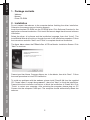 2
2
-
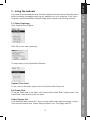 3
3
-
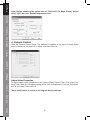 4
4
-
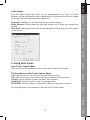 5
5
-
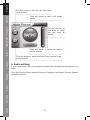 6
6
-
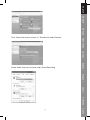 7
7
-
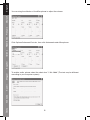 8
8
-
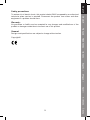 9
9
-
 10
10
-
 11
11
-
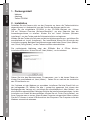 12
12
-
 13
13
-
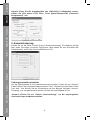 14
14
-
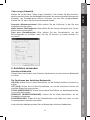 15
15
-
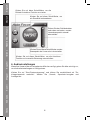 16
16
-
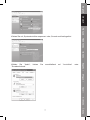 17
17
-
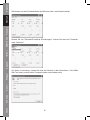 18
18
-
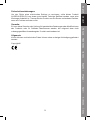 19
19
-
 20
20
-
 21
21
-
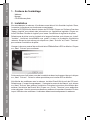 22
22
-
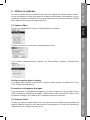 23
23
-
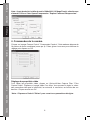 24
24
-
 25
25
-
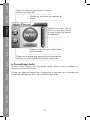 26
26
-
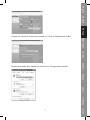 27
27
-
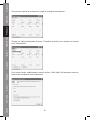 28
28
-
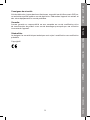 29
29
-
 30
30
-
 31
31
-
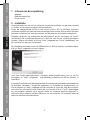 32
32
-
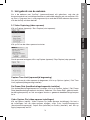 33
33
-
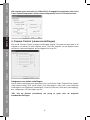 34
34
-
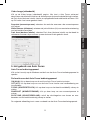 35
35
-
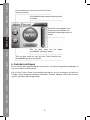 36
36
-
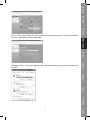 37
37
-
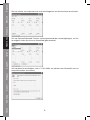 38
38
-
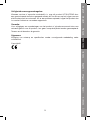 39
39
-
 40
40
-
 41
41
-
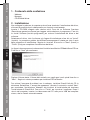 42
42
-
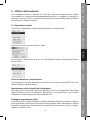 43
43
-
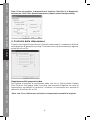 44
44
-
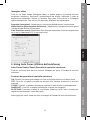 45
45
-
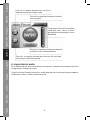 46
46
-
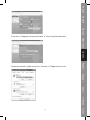 47
47
-
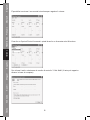 48
48
-
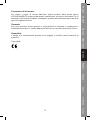 49
49
-
 50
50
-
 51
51
-
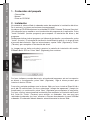 52
52
-
 53
53
-
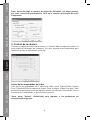 54
54
-
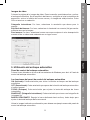 55
55
-
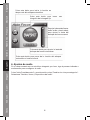 56
56
-
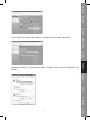 57
57
-
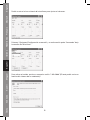 58
58
-
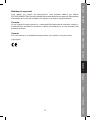 59
59
-
 60
60
-
 61
61
-
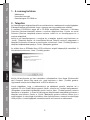 62
62
-
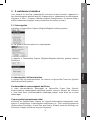 63
63
-
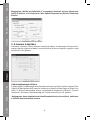 64
64
-
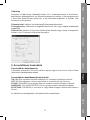 65
65
-
 66
66
-
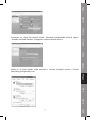 67
67
-
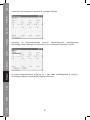 68
68
-
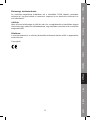 69
69
-
 70
70
-
 71
71
-
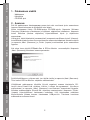 72
72
-
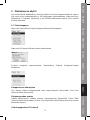 73
73
-
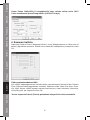 74
74
-
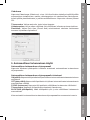 75
75
-
 76
76
-
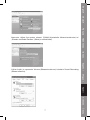 77
77
-
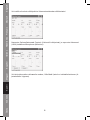 78
78
-
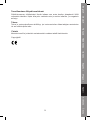 79
79
-
 80
80
-
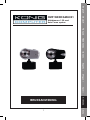 81
81
-
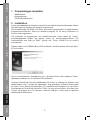 82
82
-
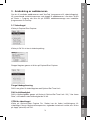 83
83
-
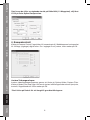 84
84
-
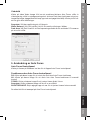 85
85
-
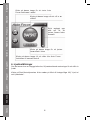 86
86
-
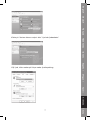 87
87
-
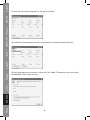 88
88
-
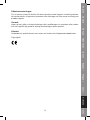 89
89
-
 90
90
-
 91
91
-
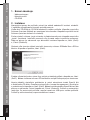 92
92
-
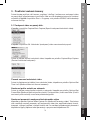 93
93
-
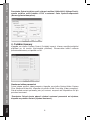 94
94
-
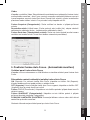 95
95
-
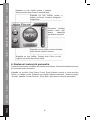 96
96
-
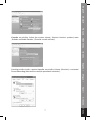 97
97
-
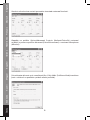 98
98
-
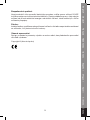 99
99
-
 100
100
König CMP-WEBCAM40 Manual de usuario
- Categoría
- Cámaras web
- Tipo
- Manual de usuario
- Este manual también es adecuado para
En otros idiomas
- français: König CMP-WEBCAM40 Manuel utilisateur
- italiano: König CMP-WEBCAM40 Manuale utente
- English: König CMP-WEBCAM40 User manual
- Deutsch: König CMP-WEBCAM40 Benutzerhandbuch
- Nederlands: König CMP-WEBCAM40 Handleiding
- čeština: König CMP-WEBCAM40 Uživatelský manuál
- svenska: König CMP-WEBCAM40 Användarmanual
- suomi: König CMP-WEBCAM40 Ohjekirja
Documentos relacionados
Otros documentos
-
V7 Professional Webcam 1310 Manual de usuario
-
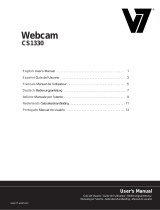 V7 videoseven CS1330 El manual del propietario
V7 videoseven CS1330 El manual del propietario
-
Conceptronic Chitchat headphone + webcam set Manual de usuario
-
Logitech C920 REFRESH El manual del propietario
-
Ewent EW1089 Manual de usuario
-
Logitech C615 Manual de usuario
-
Creative WebCam Live Ultra Guía de inicio rápido
-
Leotec Mercury Silver Manual de usuario
-
Papalook PA452 PRO Manual de usuario
-
Leotec Mercury Silver Manual de usuario